איך אני מחבר את הטאבלט שלי לטלוויזיה באמצעות USB?

מכשירים ניידים חודרים יותר ויותר לחיינו והופכים לחלק שאין לו תחליף מהם. זה היה המקרה עם טלפונים ניידים, ועכשיו הטאבלטים הופכים פופולריים יותר ויותר. המכשירים הקטנים הללו הם פתרון מצוין מנקודת מבט של ניידות. בנוסף, הם יכולים לשמש כמכשירי אחסון וכאשר הם מחוברים לטלוויזיה, מקבלים חלופה כזו למה שנקרא Smart TV. נלמד כיצד לחבר טאבלט לטלוויזיה באמצעות USB במאמר זה.

מוזרויות
מלכתחילה יש לומר שניתן לחבר את הטאבלט כמעט לכל טלוויזיה, אפילו לישנה. הדבר היחיד הוא שאתה צריך את המחברים והכבלים המתאימים.

הטכנולוגיה הנפוצה ביותר היא, כמובן, USB. כמעט לכל טלוויזיה מודרנית שאפילו לא מתיימרת להיות "חכמה" יש לפחות מחבר אחד מסוג זה, שבזכותו ניתן לחבר אליו כונן הבזק או כונן קשיח חיצוני לצפייה בסרטים, תמונות והשמעת מוזיקה.
חשוב ששיטת חיבור זו תהיה נוחה לא רק בגלל שניתן יהיה להעביר תוכן וידאו מטאבלט לטלוויזיה.
ניתן גם לטעון את הטאבלט בו זמנית, וזה נוח במיוחד. ואתה יכול להיות בטוח בכך המכשיר לא ייפרק.

תכונה נוספת של חיבור כזה תהיה היכולת לשדר איכות סאונד ווידאו טובה למדי... חיבור USB 2.0 יאפשר לצפות בסרטונים ברזולוציה לא גבוהה במיוחד ולהסתפק בצליל מונו. אבל אם יושם תקן 3.0, אז איכות הווידאו תגדל, וכך גם איכות הסאונד. אם כי, בכל זאת, שידור וידאו באיכות גבוהה מאוד כמו 4K במקרה זה עדיין לא יעבוד.

הוראות חיבור
על מנת להציג את התמונה על מסך הטלוויזיה ולחבר אליה את הטאבלט, תצטרכו להצטייד בכבל עם המחברים המתאימים. כמו כן, יהיה צורך שלמכשירים עצמם יהיו מחברים חשמליים דומים. הפתרון הזה יהיה מצוין, כי הוא ייתן לכם את האפשרות לצפות בסרט או סרטון באיכות גבוהה למדי.
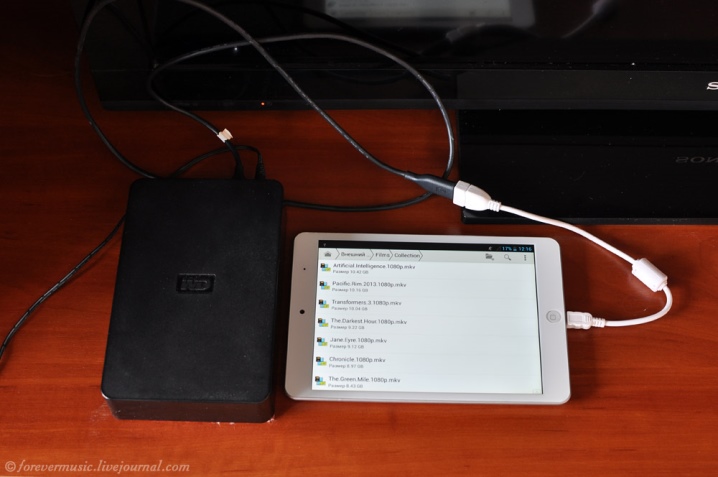
כמו מקל USB
לכן, אם אנחנו צריכים ליצור חיבור במצב אחסון USB, אז זה יאפשר לצפות בתמונות וסרטונים על מסך הטלוויזיה, כמו גם לנגן מוזיקה שנמצאת בזיכרון הטאבלט. אבל לחיבור הזה יש כמה חסרונות. ליתר דיוק, שיבוט תמונה ממסך של גאדג'ט לא יעבוד. כמו כן, לא תוכל לצפות בדף דפדפן אינטרנט או בהזרמת וידאו על מסך טלוויזיה.

כדי להגדיר חיבור כזה, עליך לבצע מספר שלבים:
- ראשית, הטלוויזיה צריכה להיות חבר קצה אחד של כבל ה-USB, ואת הקצה השני שלו יש להכניס לשקע טאבלט מסוג מיקרו-USB;
- כעת התצוגה של הגאדג'ט אמורה להופיע תפריט מיוחד, היכן יופיע הפריט "התחבר ככונן" - בחר אותו;
- עכשיו בשלט הטלוויזיה שאתה צריך לחץ על מקש "מקור", מה שיאפשר לבחור מקור אות וידאו, בתפריט שמופיע תצטרך לבחור בפריט "אחסון USB";
- אמור להופיע על מסך הטלוויזיה רשימה של כוננים זמינים - על ידי בחירה באחד מהם, אתה יכול לראות אילו קבצים נמצאים בו.


כפי שאתה יכול לראות, אין שום דבר מסובך בקשר כזה.
אבל לשיטה הזו יש חיסרון - היא לא תעבוד עם מכשירים הפועלים על אנדרואיד 4.4 ומעלה.
החיבור שלהם במצב זה הוחלף בחיבור מסוג MTP. כלומר, על ידי חיבור הטאבלט בצורה זו לטלוויזיה, זיהוי פשוט לא יקרה. במקרה הטוב, הטלוויזיה תציג את התיקיות של מערכת הקבצים של הטאבלט על המסך. אבל אם תכנסו לכל אחד מהם, תראו שאין בהם כלום. יחד עם זאת, במכשירים הפועלים על מערכת ההפעלה Windows Phone, בעיה זו אינה נצפית.
זה אפילו לא עוזר לעובדה שאפשר לייצר טלוויזיה וטאבלט על ידי אותו יצרן. כלומר, זה בדיוק העניין במערכת ההפעלה. באותו הזמן, אם גרסת האנדרואיד במכשיר שלך גבוהה מ-4.4, אז האפשרות הבאה בהחלט תתאים לך.
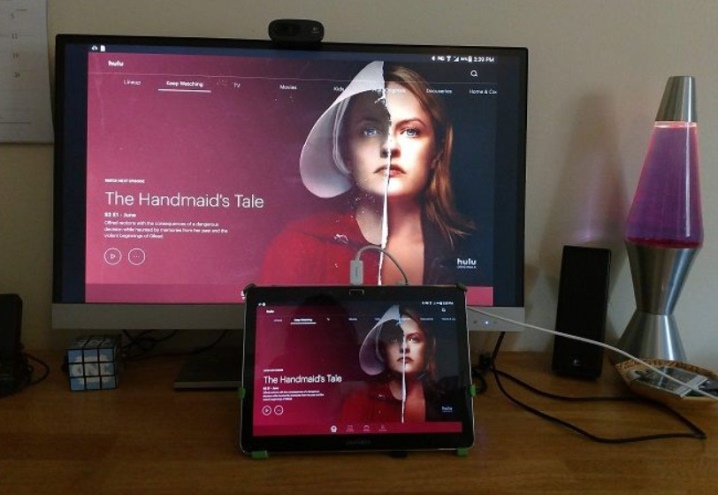
בתור נגן מדיה
ניתן לחבר מכשירים עם גרסאות חדשות יותר של מערכת ההפעלה אנדרואיד במצב נגן וידאו לצפייה בסרטים. אפשרות זו תהיה אפשרית אם כאשר שני המכשירים תומכים במה שנקרא Mobile High Definition Link (או MHL). תקן זה פותח בהשתתפות יצרנים ידועים של מכשירים וציוד סלולרי, לרבות HTC, LG, Sony ואחרים.
המהות של טכנולוגיה זו טמונה בעובדה שהיא מאפשרת להעביר מטאבלטים למכשירי תצוגה חיצוניים, בין אם זה טלוויזיה או צג, הזרמת וידאו עם סאונד ברזולוציה גבוהה. בנוסף, הודות לטכנולוגיה זו, ניתן לשכפל כל תמונה מתצוגת הטאבלט.

במקרה זה, החיבור בין המכשירים נוצר באמצעות כבל "מיקרו-USB - HDMI".

בדרך כלל, יש רק מחבר אחד מסוג זה בטלוויזיה ויש לו ייעוד מתאים. במקרה זה, אלגוריתם הפעולות יהיה כמעט זהה למה שהשתמשנו עם אפשרות החיבור הקודמת. ההבדל היחיד הוא שאתה צריך לבחור את יציאת MHL-HDMI כמקור האות החיצוני.

היתרון של שיטת חיבור זו יהיה שידור של סאונד ווידאו באיכות גבוהה. יחד עם זאת, הדבר מצריך יותר צריכת חשמל של המכשיר, אך הוא ייטען במקביל, מה שמהווה ערובה לכך שהטאבלט לא יכבה בשלב מסוים.

אחד היתרונות החשובים של שיטה זו של חיבור הטאבלט לטלוויזיה יהיה העובדה שבמקרה זה לא יהיו עיכובים גלויים בהצגת קבצי וידאו בטאבלט ובמסך הטלוויזיה.
נכון, הרזולוציה של התמונה בטלוויזיה תתאים רק למה שהגאדג'ט יכול להעביר. אגב, אם טכנולוגיית MHL נתמכת בלעדית על ידי הטאבלט, אז גם החיבור יתאפשר. אבל אז תצטרך שיהיה לך כבל פעיל עם מתאם. מסתבר שבנוסף למחבר המיקרו-USB ולשקע ה-HDMI, חייב להיות גם מחבר מסוג USB, שיהיה צורך לחיבור ספק כוח חיצוני.

ישנה אפשרות חיבור נוספת בשם SlimPort. בשימוש, טכנולוגיה זו חוזרת לחלוטין על עקרון הפעולה של MHL - באמצעות כבל או מתאם, הטאבלט מחובר לטלוויזיה המצוידת במחבר HDMI.


קשיים אפשריים
אם אנחנו מדברים על קשיים אפשריים, אז הרשימה שלהם לא כל כך ארוכה כמו שזה נראה. קודם כל, הבעיה העיקרית תהיה נוכחות של בעיות תמונה כאשר הטאבלט מחובר לטלוויזיה. זה יכול לנבוע מגורמים שונים. הראשון והנפוץ ביותר הוא הבעיה היא בכבל עצמו. זה יכול להיות שבור, עשוי בצורה גרועה איפשהו, או פשוט פגום. אבל מכיוון שיש לו בידוד, לא כל כך קל לזהות את התקלה הזו חיצונית.

בנוסף, ייתכן שזו גם הסיבה לכך הטלוויזיה לא רואה את הטאבלט בכלל. זה יכול לקרות גם כך המחבר עצמו בטלוויזיה או בטאבלט לא עובד.

קשיים עשויים להתעורר גם בשל העובדה שהקושחה בטאבלט הותקנה בצורה שגויה או לא נכונה. במקרה זה, אתה צריך לחדש אותו. אותו דבר יכול לקרות עם מחשב.אבל זה חל רק על דגמים שנכללים בקטגוריה של מה שנקרא Smart TV.

לפעמים הסיבה לכך שהטלוויזיה לא רואה את הטאבלט היא הצורך להפעיל את המצב המתאים בטאבלט... זה חל על דוגמאות מיצרנים סיניים. כדי לתקן בעיה זו, פשוט עבור להגדרות ומצא את החלק המתאים, שבו עליך לסמן את התיבה בפריט המתאים, ולאחר מכן הטלוויזיה תראה את הטאבלט. כמוצא אחרון רק יהיה צורך לאתחל את הטאבלט.
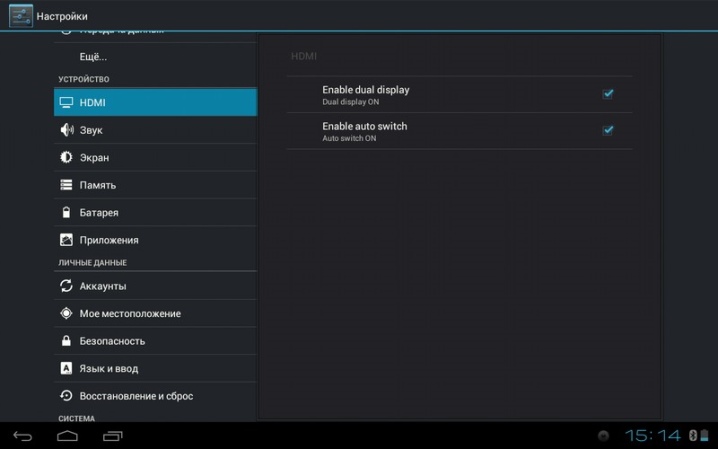
באופן כללי, כפי שאתה יכול לראות, חיבור טאבלט לטלוויזיה באמצעות USB הוא תהליך פשוט למדי שאפילו אדם לא מאוד מתמצא בטכנולוגיה יכול להתמודד איתו. הדבר היחיד שצריך להוסיף הוא שיטה זו אינה הפופולרית ביותר, כי ישנן שיטות רבות אחרות ונוחות יותר לחיבור הטאבלט לטלוויזיה. אבל הם זמינים עם מחברים מסוימים במכשירים. לחלופין, אפשרות טובה תהיה לחבר את הטאבלט באופן אלחוטי לטלוויזיה או למסך.
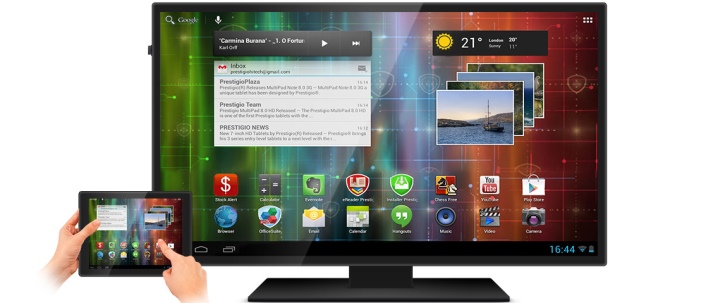
בסרטון הבא תוכלו להכיר בבירור את תהליך חיבור הטאבלט לטלוויזיה באמצעות כבל USB.













התגובה נשלחה בהצלחה.